IPhoneでSafariのクラッシュを解決する方法
Safariのような組み込みアプリは最近あまり頻繁にクラッシュしませんが、クラッシュした場合はすぐに修正する必要があります。 iPhoneでWebブラウザが頻繁にクラッシュする場合は、問題を解決するために実行できるいくつかの手順を次に示します。
これらのトラブルシューティング手順は、現在サポートされているiPhoneのすべてのモデルで機能します。 該当する場合は、バージョン固有の手順が記載されています。
iPhoneを再起動します
Safariが定期的にクラッシュする場合、最初のステップは次のことです。 iPhoneを再起動します. コンピュータと同じように、iPhoneを時々再起動して、メモリをリセットしたり、一時ファイルをクリアしたり、通常はよりクリーンな状態に復元したりする必要があります。 iPhoneを再起動するには:
iPhoneが再起動したら、SafariをクラッシュさせたWebサイトにアクセスします。 たぶん、物事は良くなるでしょう。
iOSの最新バージョンに更新する
再起動しても問題が解決しない場合は、iPhoneのオペレーティングシステムである最新バージョンのiOSを実行していることを確認してください。 iOSをアップデートするたびに、新しい機能が追加され、クラッシュの原因となる可能性のあるあらゆる種類のバグが修正されます。 iOSのアップデートには2つのオプションがあります。
- アップデート iTunesを使用する.
- アップデート ワイヤレスで直接 iPhoneで。
利用可能なアップデートがある場合は、それをインストールして、問題が解決するかどうかを確認します。
Safariの履歴とWebサイトのデータをクリアする
これらの手順のいずれも機能しない場合は、閲覧履歴や クッキー アクセスしたサイトによってiPhoneに配置されます。 「フラッシュ」は、iCloudアカウントにサインインしているすべてのデバイスからこのデータもクリアします。 Cookieが一部のWebサイトで機能を提供している場合、このデータを失うことは軽度の不便かもしれませんが、Safariをクラッシュさせるよりはましです。 このデータをクリアするには、をタップします 設定 > サファリ > 明確な履歴とウェブサイトデータ.
画面下部からポップアップするメニューで、をタップします 明確な履歴とデータ.
オートフィルを無効にする
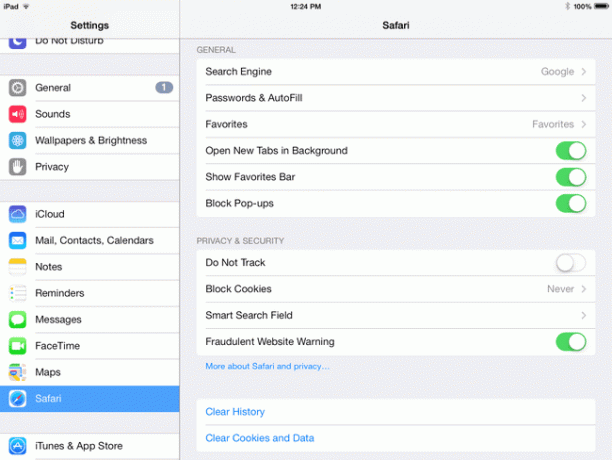
それでもSafariがクラッシュする場合は、自動入力を無効にすることも検討する必要があります。 オートフィルは 連絡先 名簿からウェブサイトのフォームに追加して、配送先住所やメールアドレスを何度も入力する必要がないようにします。 自動入力を無効にするには、[設定]> [Safari]> [自動入力]をタップします。
移動します 連絡先情報を使用する スライダーをオフ/白にすると、住所と電話がフォームに入力されなくなります。 移動します 名前とパスワード ユーザー名とパスワードのペアが自動入力されないようにするには、スライダーをオフ/白にします。 移動します クレジットカード スライダーをオフ/白にすると、支払い履歴がオフになります。
iCloudSafariの同期を無効にする
これまでの手順でクラッシュの問題が修正されていない場合は、iPhone自体に問題がない可能性があります。 そうかも知れない iCloud. 1つのiCloud機能は、同じiCloudアカウントにサインインしているすべてのAppleデバイス間でSafariブックマークを同期します。 これは便利ですが、iPhoneでSafariがクラッシュする原因になることもあります。 iCloud Safari同期をオフにするには、をタップします 設定 > [あなたの名前] > iCloud Safariスライダーをオフ/ホワイトに移動します。
JavaScriptをオフにする
それでもSafariがクラッシュする場合は、アクセスしているWebサイトに問題がある可能性があります。 多くのサイトでは、JavaScriptと呼ばれるプログラミング言語を使用して、あらゆる種類の機能とアニメーションを提供しています。 JavaScriptは素晴らしいですが、それがひどく書かれていると、ブラウザーをクラッシュさせる可能性があります。 にアクセスしてJavaScriptをオフにしてみてください 設定 > サファリ > 高度 JavaScriptスライダーをオフ/ホワイトに移動します。
問題の切り分けはこれで終わりではありません。 最新のWebサイトを使用するにはJavaScriptが本当に必要なので、クラッシュしたサイトにアクセスしないで(または、再度アクセスする前にJavaScriptを無効にして)、JavaScriptをオンに戻すことをお勧めします。
Appleに連絡する
すべてが機能せず、SafariがiPhoneでまだクラッシュする場合、最後のオプションはAppleに連絡してテクニカルサポートを受けることです。 学び テクニカルサポートを受ける方法 記事上で。
